Para ajudar a evitar perda de dados, você pode fazer backup e restaurar sites. Para fazer isso, você pode usar o recurso WP Toolkit.
Criar backups no WP Toolkit pode ser mais conveniente pelos seguintes motivos:
- O WP Toolkit faz backup de um site individual;
- Se você precisar fazer backup de um site individual, um backup do WP Toolkit exigirá menos tempo e espaço em disco;
- Criar backups no WP Toolkit não requer nenhuma configuração.
1° Passo
Para acessá-lo, clique em “WP Toolkit”, vá para “Backup / Restaurar” no cartão da instalação do WordPress da qual deseja fazer backup.
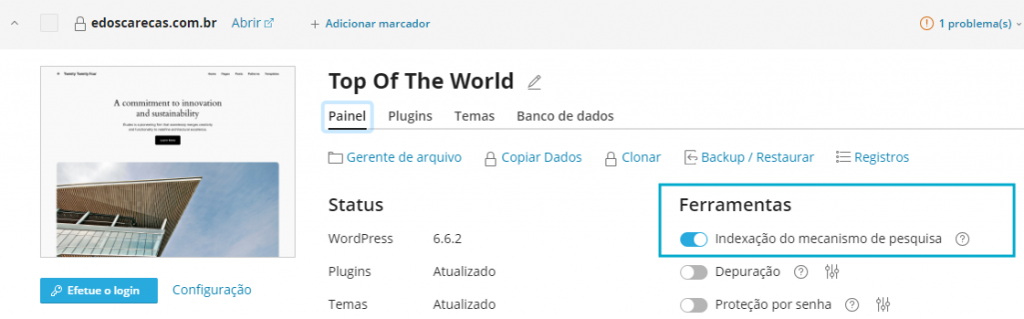
2° Passo
Clique em “Backup”. Quando o backup estiver concluído, ele será exibido na lista de backups do WP Toolkit.

Restaurar um site WordPress:
1° Passo
Para acessá-lo, clique em “WP Toolkit”, depois clique em “Backup / Restaurar” no cartão da instalação do WordPress da qual deseja fazer o restore.
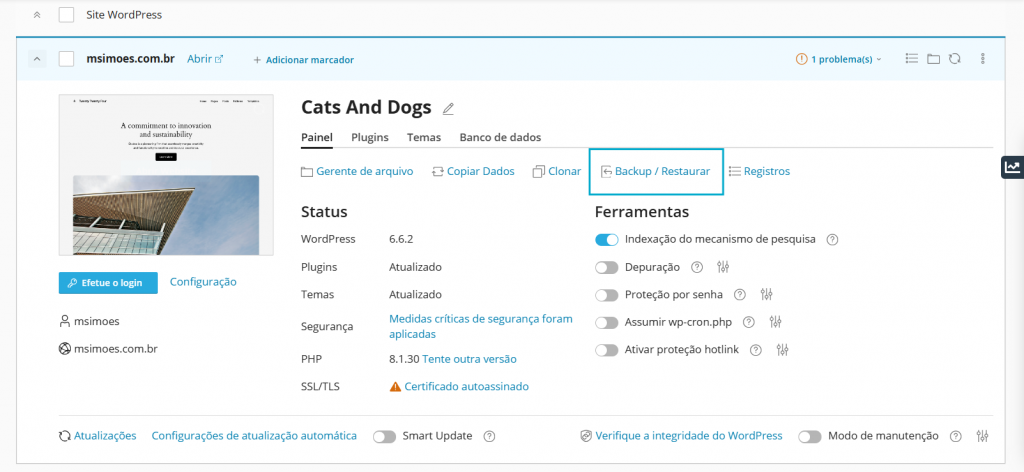
2° Passo
Clique no ícone ”![]() ” correspondente ao backup que você deseja restaurar.
” correspondente ao backup que você deseja restaurar.
OBSERVAÇÃO: Restaurar um backup remove todas as alterações que você fez no site após a data do backup. Por esse motivo, o WP Toolkit sugere que você faça um backup do estado atual do seu site e use esse backup para restaurar.

3° Passo
Clique em “Restaurar”. E pronto!
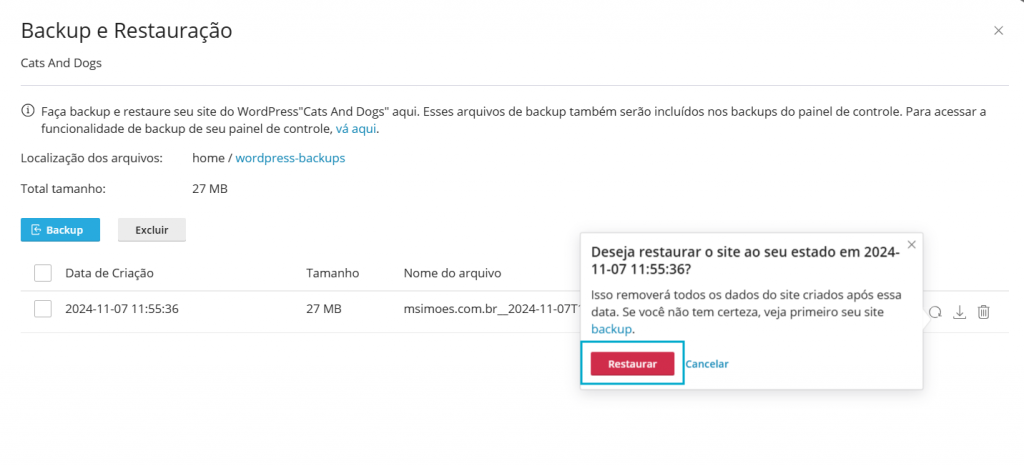
Para baixar os arquivos de backup do WP Toolkit
1° Passo
Clique em “WP Toolkit”, selecione “Backup / Restaurar” no cartão da instalação do WordPress da qual deseja fazer o restore.
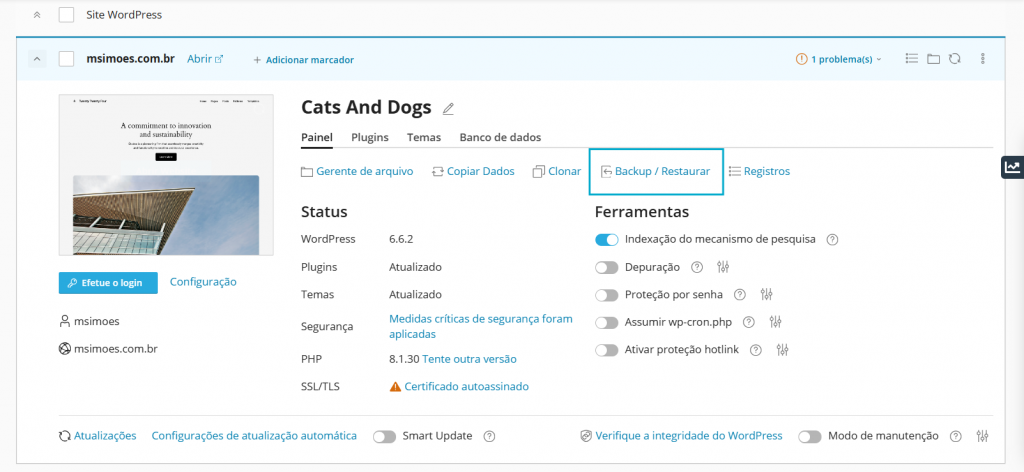
2° Passo
Clique no ícone ”![]() ” correspondente ao backup cujo arquivo você deseja baixar.
” correspondente ao backup cujo arquivo você deseja baixar.

Você será redirecionado para o diretório no Gerenciador de Arquivos ( /wordpress-backupsno diretório inicial do site) onde os backups do WP Toolkit são armazenados.
3° Passo
Selecione o arquivo clicando uma vez nele, e clique no ícone ‘’Baixar’’ correspondente ao arquivo de backup que você deseja baixar ou clique com o botão direito do mouse no arquivo e clique em “Download”.
E Prontinho! Você baixou um arquivo de backup.
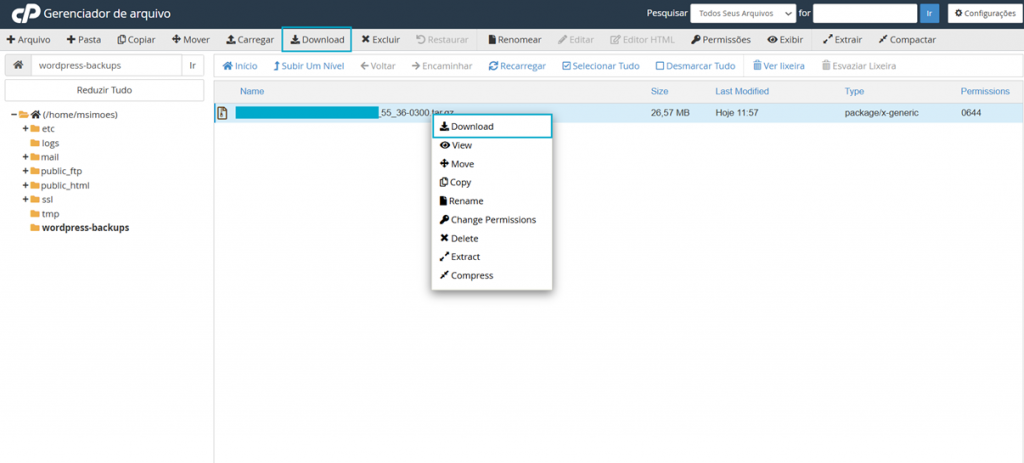
E Prontinho! Você baixou um arquivo de backup.
Para excluir um backup do WP Toolkit:
1° Passo
Clique em “WP Toolkit”, selecione “Backup / Restaurar” no cartão da instalação do WordPress da qual deseja fazer a exclusão do backup.
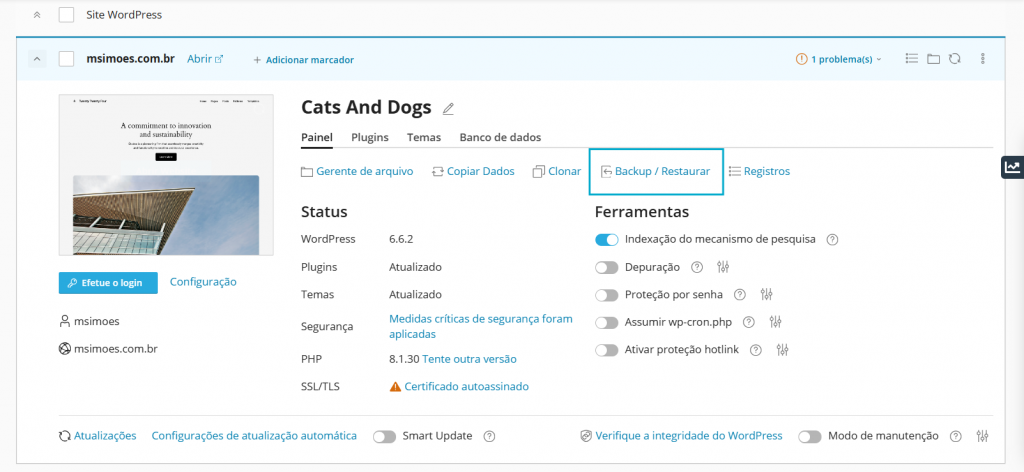
2° Passo
Clique no ‘’ ![]() ‘’ ícone correspondente ao backup que você deseja excluir e depois conclua clicando em ‘’Excluir’’.
‘’ ícone correspondente ao backup que você deseja excluir e depois conclua clicando em ‘’Excluir’’.
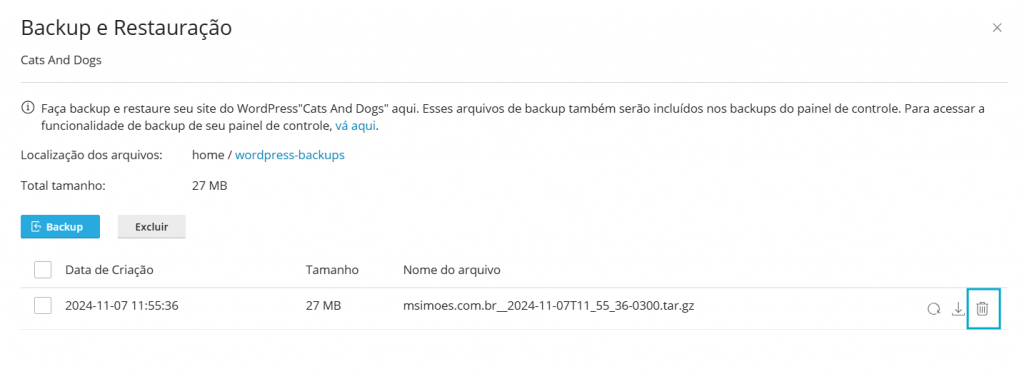
Agradecemos o seu Feedback!







